win7系统电脑玩魔兽世界鼠标视角乱转怎么解决 win7系统电脑玩魔兽世界鼠标视角乱转解决技巧
好多网友反馈说win7系统玩魔兽世界视角失控乱转的问题,非常不方便。有什么办法可以永久解决win7系统玩魔兽世界视角失控乱转的问题,面对win7系统电脑玩魔兽世界鼠标视角乱转怎么解决?针对此问题接下来就给大家收集整理具体的图文步骤。
1、在开始菜单上单击鼠标右键,在弹出的菜单中点击【控制面板】;
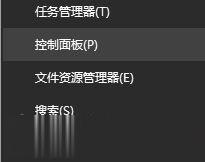
2、打开控制面板后点击【硬件和声音】,如图:

3、在右侧 设备和打印机下面 点击 鼠标 按钮,如图:
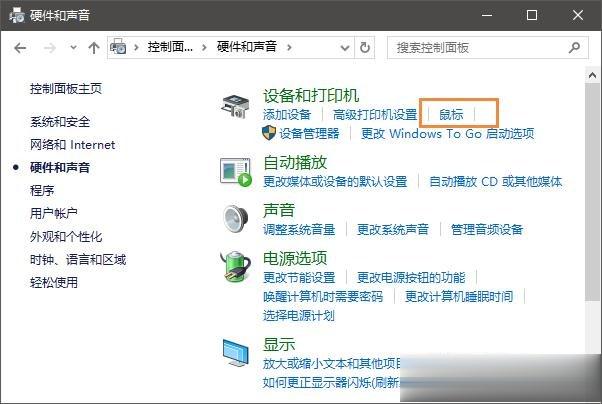
4、在鼠标设置界面点击 指针选项,如图:
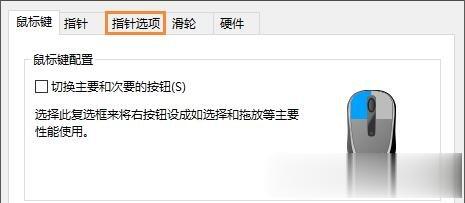
5、将下面 提高指针精确度的勾去掉,点击 应用,然后重新勾选 该选项,点击应用确定;
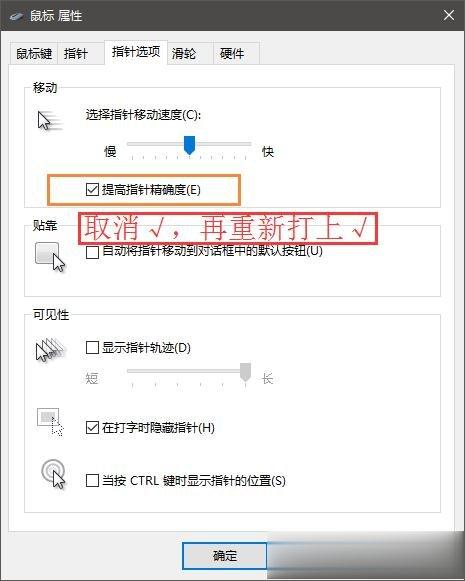
6、此外我们在wow.exe 或者 wow64.exe 右键,属性 勾选 高dpi设置时禁用镜头缩放 如果无效说明你右键的程序不对,请确认自己的系统是64位还是32位,推荐两个都勾上即可,如图:

当然除了设置dpi之外,我们还可以通过修改屏幕分辨率,尝试每一个分辨率可以在运行游戏的状态下调,设置方法,在桌面上单击右键,选择【显示设置】;
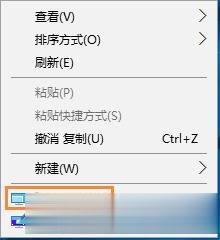
点击右侧底部的 高级显示设置;

在分辨率下拉菜单修修改分辨率,点击应用 -- 保留设置,设置之后再进入游戏测试!
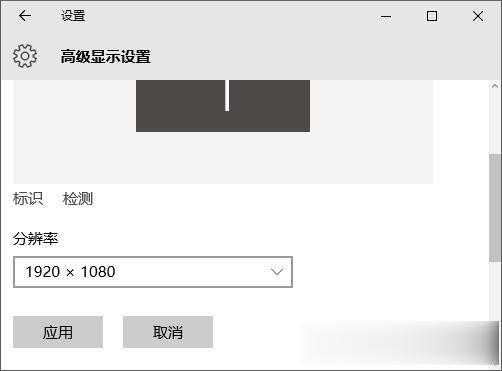
以上内容便是为大家介绍的win7系统电脑玩魔兽世界鼠标视角乱转怎么解决的技巧了,希望可以帮助到您。
相关阅读
win7系统排行
热门教程